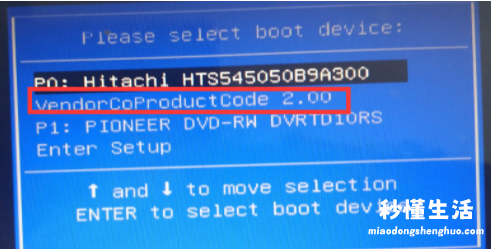如何设置u盘启动为第一启动项呢?将U盘设为第一启动项,是使用U盘装机工具重装系统的重要步骤之一,很多网友不清楚怎么操作,下面秒懂生活就分享下设置u盘启动为第一启动项的方法 。
工具/原料:
系统版本:win7家庭版
【制作u盘启动盘软件介绍 win7重装系统教程u盘启动 - 秒懂生活 www.miaodongshenghuo.com】
品牌型号:戴尔 灵越15
方法/步骤:
方法一:更改开机启动序列
1、如何设置u盘启动为第一启动项呢?首先开机时长按F12(戴尔) , 大多数电脑开机时启动按键不同,以下可以参考 。
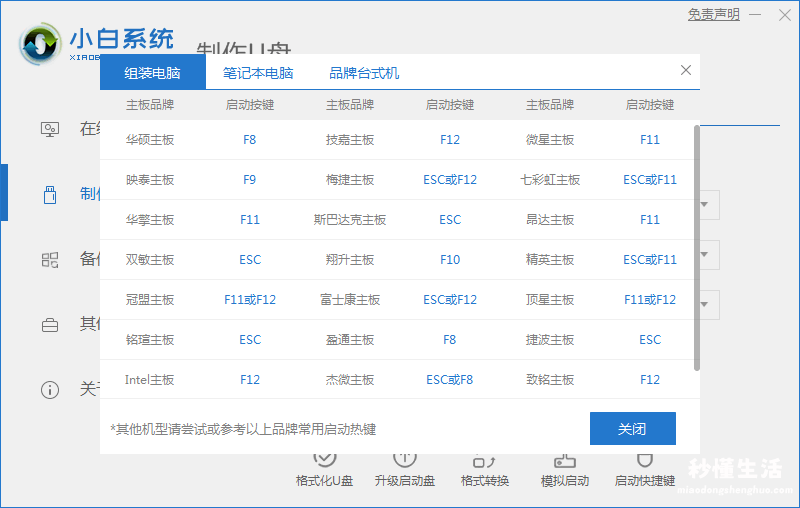
2、单击Startup选项卡 。
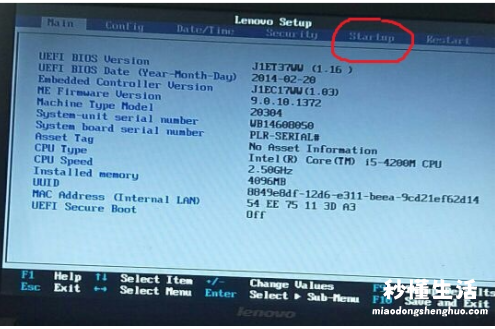
3、按Enter键进入Boot选项 。

4、将光标移动至”USB HDD”项目上 。
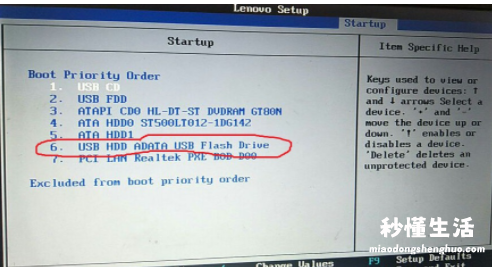
5、按”+”号,将U盘所在的项目的优先级提到第一位 。
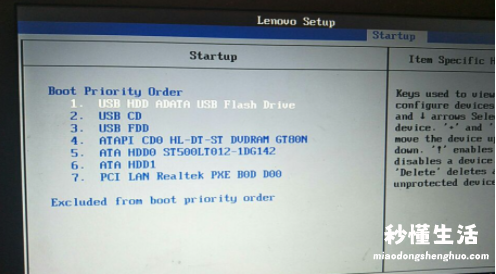
6、按F10保存并退出 , 弹出选项框时,选择”Yes” 。
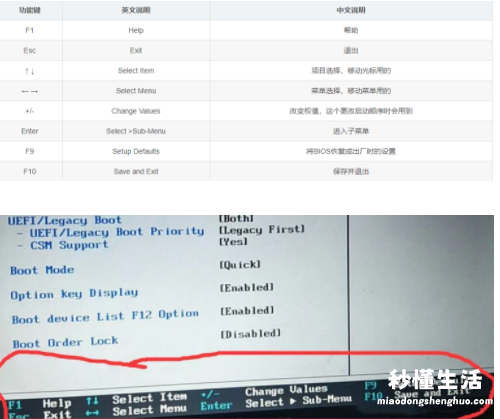
方法二:打开启动菜单,选择本次从U盘启动
1、开机时长按F12或Fn+F12即可打开启动菜单 , 选择从U盘启动即可完成设置u盘启动为第一启动项 。